Internet apre mille opportunità, e altrettanti rischi. Il discorso vale per gli adulti, e ne sanno qualcosa le star di Hollywood al centro di recenti furti di fotografie. Ma vale, a maggior ragione, per i bambini. Da un lato Internet permette di bambini di vedere cartoni animati, giocare con giochi per imparare l’Inglese o giochi educativi. Ma al di là di questo la mancanza di uno spirito critico, di esperienza e di conoscenza li rende facili prede, purtroppo a volte anche letteralmente.
Per questo recentemente è stato migliorato il Parental Control su Windows 8, per aumentare la protezione per bambini da Internet. Non è la prima volta che un sistema operativo permette di controllare e proteggere la navigazione web dei più piccoli, è vero. Però, per fortuna, la soluzione adottata da Microsoft è efficace, tutto sommato, e facile da usare da parte dei genitori.
Creare un account per bambini
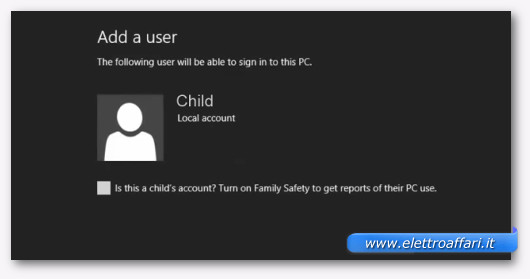
Per cominciare conviene creare un account separato per i propri figli, o comunque per i bambini di casa. Si può impostare il proprio account come amministratore, e accederci solo tramite password. Però quello dei bambini può anche essere senza password, così potranno accedervi senza problemi ogni volta che ne avranno voglia. Il vantaggio di creare un account personale è legato alla possibilità di assegnare limitazioni ai programmi utilizzati da quell’account, unita alla possibilità di monitorare tutte le attività e di avere degli avvisi in caso di situazioni pericolose, o potenzialmente fonte di problemi.
Quello che Windows 8 ha introdotto è la possibilità di decidere al momento della creazione di un account se impostarlo come “Account per bambini” o per adulti. In questo modo, se si spunta la casellina, si ottiene un account già in parte configurato e messo sotto osservazione tramite Perental Control.
C’è anche un’altra cosa importante, e per me fondamentale, del parental control su Windows 8: avviene praticamente tutto tramite un’interfaccia web. In questo modo è possibile controllare l’attività dei bambini su Internet da qualsiasi computer, o smartphone, connesso a Internet. Si può quindi pensare di regalare un PC a un bambino, e poi comunque tenere tutto sotto controllo a distanza, senza dover per forza fare la scena del genitore impiccione che controlla ogni cosa. Anche se poi è effettivamente così.
Impostare i limiti e il monitoraggio

Prima di andare avanti, permettetemi un consiglio: non impostate un controllo o dei limito di nascosto dal bambino. Tanto se ne accorgerebbe comunque, e ne ricaverebbe conclusioni sbagliate. Conviene parlare, e spiegare il perché dei limiti. Se si imposta che non può navigare dopo una certa ora, perché deve andare a dormire perché poi deve andare a scuola, beh, glielo va spiegato. E, magari, durante il fine settimana, o durante le vacanze, gli si può dare più tempo per navigare.
Fatto questo è possibile passare al controllo parentale di Windows 8 tramite il pannello di controllo. Ci sono cinque diversi livelli di controllo, tutti personalizzabili. Il più lasco, magari da utilizzare solo con i più grandicelli, permette solamente di monitorare l’utilizzo fatto dal PC, con orari di accesso, siti visitati e applicazioni utilizzate. Man man che si aumenta il livello di protezione si possono personalizzare varie cose, come l’orario in cui è possibile usare il computer, la connessione internet, le applicazioni, i programmi e i giochi Si può anche decidere se bloccare tutti i programmi eccetto quelli inseriti in una withelist, oppure se fare il contrario, permettere tutto eccetto la blacklist.
Controllare quello che fa un bambino su Internet
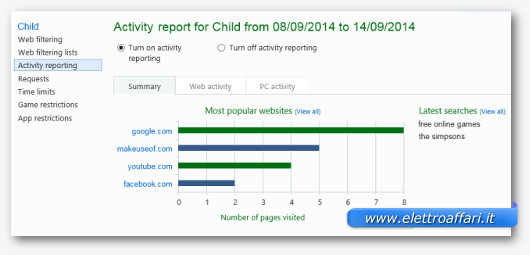
Ovviamente Internet è vasto, e può essere difficile stilare una lista di siti permessi, oppure bloccati, e di applicazioni e programmi da scaricare. Per questo è utile avere dei report, dei rapporti dettagliati, dei siti visitati dai bambini su internet, del tempo trascorso e di eventuali applicazioni scaricate. Il parental control permette di avere tutto questo in tempo reale, e anche di ricevere delle mail appena il bambino si connette. O comunque avere a fine giornata un resoconto di come è stato utilizzato il computer.
